Microsoft Office Access設(shè)置小數(shù)位數(shù)的方法
Microsoft Office Access是一款高效實(shí)用的關(guān)系數(shù)據(jù)庫(kù)管理系統(tǒng),該軟件的用途主要體現(xiàn)在兩個(gè)方面,一個(gè)方面是用來(lái)做數(shù)據(jù)分析,另一方面則是用來(lái)做軟件開(kāi)發(fā),功能十分強(qiáng)大。我們?cè)谑褂眠@款軟件進(jìn)行數(shù)據(jù)分析的時(shí)候,很多數(shù)據(jù)都是小數(shù),因此在創(chuàng)建數(shù)據(jù)表的過(guò)程中,經(jīng)常需要設(shè)置小數(shù)位數(shù),所以掌握設(shè)置小數(shù)位數(shù)的方法十分重要。鑒于該軟件的使用方法較難,那么接下來(lái)小編就給大家詳細(xì)介紹一下Microsoft Office Access設(shè)置小數(shù)位數(shù)的具體操作方法,有需要的朋友可以看一看并收藏起來(lái)。

1.首先打開(kāi)軟件,我們?cè)谲浖写蜷_(kāi)或者新建一個(gè)需要設(shè)置小數(shù)位數(shù)的表格,再點(diǎn)擊界面左上方的“視圖”選項(xiàng),其下方會(huì)出現(xiàn)一個(gè)下拉框,在下拉框中選擇“設(shè)計(jì)視圖”選項(xiàng)。

2.接著界面上就會(huì)彈出一個(gè)另存為窗口,我們?cè)诖翱谥休斎氡淼拿Q后,再點(diǎn)擊“確定”按鈕即可。
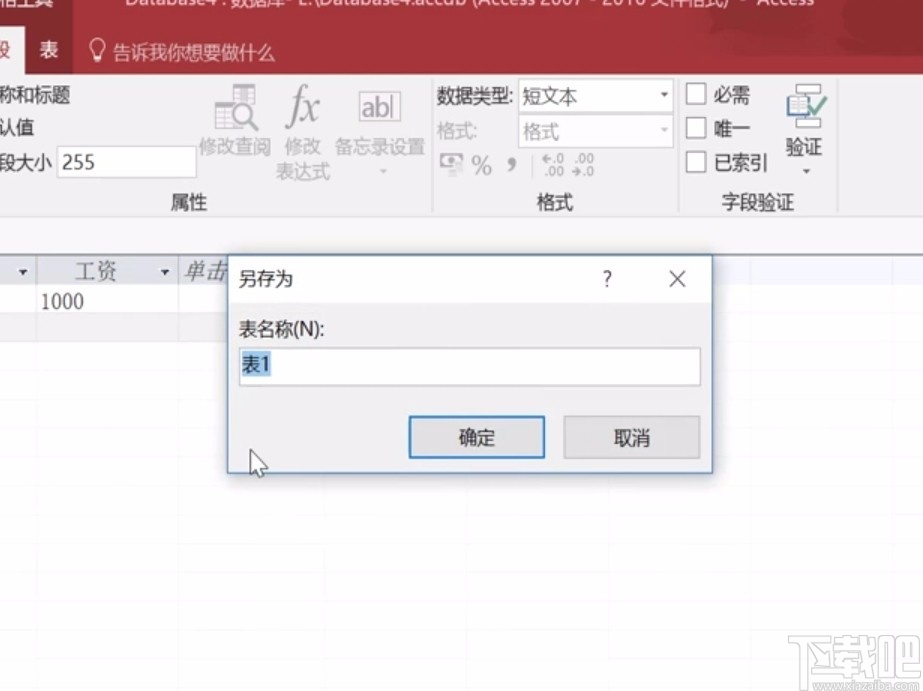
3.然后在表格中找到需要設(shè)置小數(shù)位數(shù)的數(shù)據(jù)表格,點(diǎn)擊該表格,表格中就會(huì)出現(xiàn)一個(gè)下拉按鈕,我們點(diǎn)擊該下拉按鈕,并在出現(xiàn)的下拉框中選擇“數(shù)字”選項(xiàng)。

4.接下來(lái)界面下方就會(huì)出現(xiàn)下圖所示區(qū)域,我們?cè)谠搮^(qū)域中可以找到“小數(shù)位數(shù)”選項(xiàng),點(diǎn)擊該選項(xiàng)后面的“自動(dòng)”表格。

5.之后“自動(dòng)”表格右下角就會(huì)出現(xiàn)一個(gè)下拉按鈕,點(diǎn)擊該按鈕會(huì)出現(xiàn)一個(gè)下拉框,我們根據(jù)自己的需要在下拉框中選擇小數(shù)位數(shù)即可。

6.完成以上所有步驟后,我們?cè)诮缑孀笊辖钦业奖4姘粹o,點(diǎn)擊該按鈕,就可以成功設(shè)置好小數(shù)位數(shù),并將設(shè)置好小數(shù)位數(shù)的表格保存在電腦中。
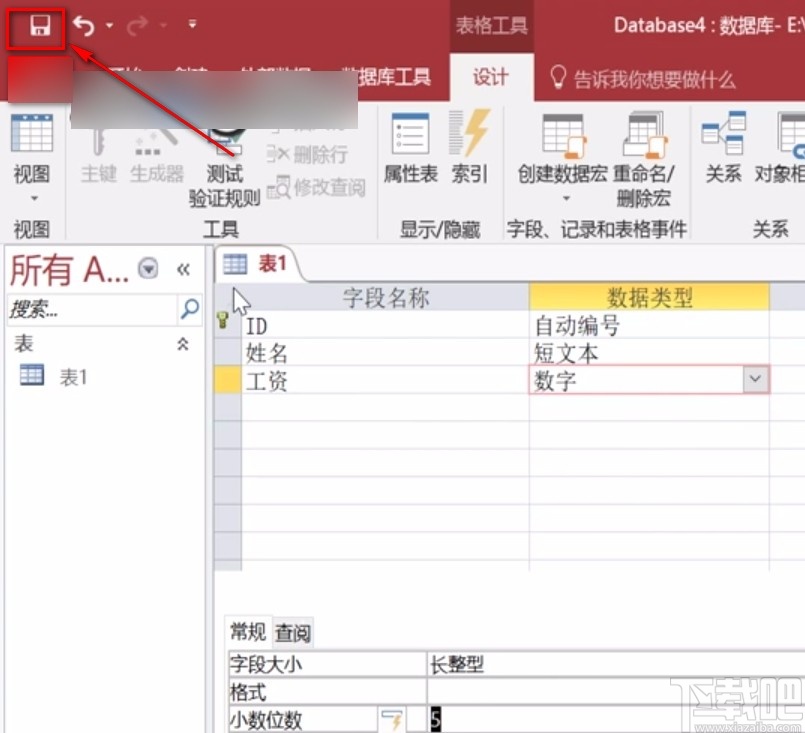
以上就是小編給大家整理的Microsoft Office Access設(shè)置小數(shù)位數(shù)的具體操作方法,方法簡(jiǎn)單易懂,有需要的朋友可以看一看,希望這篇教程對(duì)大家有所幫助。
相關(guān)文章:
1. Microsoft Office Access修改代碼字體大小的方法2. Microsoft Office Access建立有效性規(guī)則的方法3. Microsoft Office Access凍結(jié)字段的方法4. Microsoft Office Access隱藏和顯示字段的方法5. Microsoft Office Access復(fù)制數(shù)據(jù)表的方法6. Microsoft Office Access添加圖片的方法7. Microsoft Office Access創(chuàng)建窗體的方法8. Microsoft Office Access創(chuàng)建一個(gè)表的子表的方法9. Microsoft Office Access將單元格效果設(shè)置為凸起的方法10. Microsoft Office Access調(diào)整字段位置的方法

 網(wǎng)公網(wǎng)安備
網(wǎng)公網(wǎng)安備